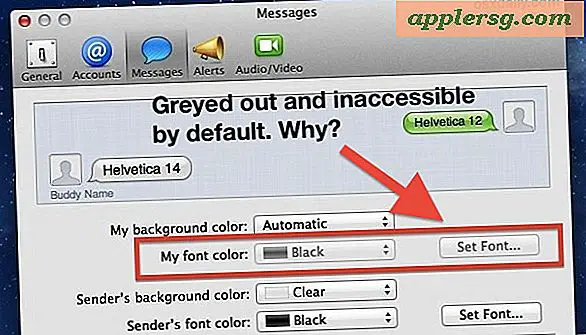Hoe maak je een Sepia op Adobe Photoshop CS3
Hoewel alle digitale foto's als kleur in de camera worden belicht, zijn sommige afbeeldingen krachtiger als de foto in Photoshop wordt bewerkt en een algehele sepiatint krijgt. Deze roodbruine tint zorgt ervoor dat de onderliggende structuur van het beeld dominant wordt en prints een antieke look krijgen. Sepiatinten zijn het beste voor foto's met sterke lijnen, zoals portretten en foto's van verwoeste gebouwen of kerken.
Een sepiatint als filter toevoegen
Stap 1
Open uw afbeelding in Photoshop met behulp van 'Bestand' en vervolgens 'Openen'. Selecteer "Afbeelding", "Aanpassingen" en "Verzadiging" om de kleur uit de afbeelding te verwijderen.
Stap 2
Voeg de sepiatint toe als laagaanpassing, zodat u deze kunt wijzigen. Selecteer 'Laag', 'Nieuwe aanpassingslaag' en 'Fotofilter' en klik vervolgens op 'OK'. Selecteer in het filterpaneel "Sepia" in de vervolgkeuzelijst. Pas de schuifregelaar voor de dichtheid aan tot ongeveer 50 procent en zorg ervoor dat "Helderheid behouden" is aangevinkt. Klik op "OK" om het filter toe te passen.
Maak de afbeelding plat met "Layer" en vervolgens "Flatten Image" en sla op met "Save As", waarbij u een andere bestandsnaam kiest om de originele afbeelding intact te houden.
Voeg een sepiatint toe als duotoon
Stap 1
Open je afbeelding. Converteer naar zwart-wit met behulp van "Afbeelding", "Modus" en "Grijswaarden", en klik vervolgens op "Kleurinformatie negeren?" in het pop-up waarschuwingsvenster.
Stap 2
Selecteer "Afbeelding", "Modus" en "Duotone". Het venster "Duotone-opties" wordt geopend, zodat u de kleuren kunt kiezen. Kies "Duotone" in de vervolgkeuzelijst met de naam Type. Klik in het zwarte vierkant naast "Inkt 1" en voer "e38b2b" in het tekstvak met de markering "#" in het deelvenster Kleurkiezer in. Klik op "OK" om deze kleur te accepteren. Noem de kleur "Kleur1."
Stap 3
Klik in de tweede inkttint en selecteer opnieuw het paneel "Kleurkiezer". Klik in de rechterbenedenhoek van de kleurnuances om een zwarte kleur te selecteren en klik vervolgens op 'OK'. Noem deze kleur "Kleur2". Klik op "OK" in het venster Duotone-opties om het proces te voltooien.
Sla uw afbeelding op met "Opslaan als" en een andere bestandsnaam.